Cách chuyển nội dung trang web từ iPhone sang iPad và ngược lại
Handoff cho phép người dùng chuyển phiên làm việc của một ứng dụng trên thiết bị này sang thiết bị khác. Nó tương thích với macOS và iOS. Trong bài viết này,áchchuyểnnộidungtrangwebtừiPhonesangiPadvàngượclạkqbd nha VietNamNet sẽ hướng dẫn bạn cách sử dụng Handoff để chuyển quyển sách hoặc bài báo trực tuyến trên Safari từ iPhone sang iPad và ngược lại.
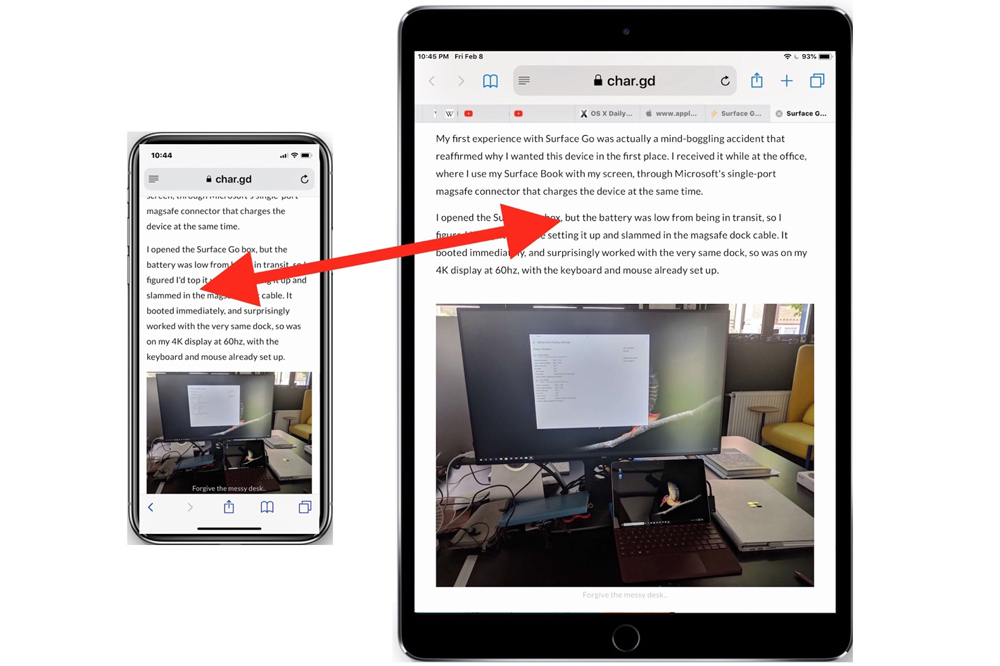 |
Yêu cầu: Để sử dụng Handoff, bạn cần có hai thiết bị iOS mới chạy hệ điều hành phiên bản mới, và chúng phải đăng nhập iCloud bằng cùng tài khoản Apple ID. Ngoài ra, thiết bị này phải nằm gần thiết bị kia, và được kết nối cùng một mạng. Dĩ nhiên, bạn cũng cần bật tính năng Handoff bằng cách vào Settings (Cài đặt) > General (Cài đặt chung) > Handoff, sau đó chuyển công tắc tại mục Handoff sang vị trí On (Bật).
Cách Handoff trang web Safari từ iPhone sang iPad và ngược lại
Để thực hiện bài hướng dẫn này, chúng tôi giả sử bạn đang mở một trang web trên iPhone và muốn chuyển nó sang iPad.
1. Đầu tiên, bạn mở trang web bạn muốn chuyển sang thiết bị khác trên iPhone (hoặc iPad) và để nó ở đó.
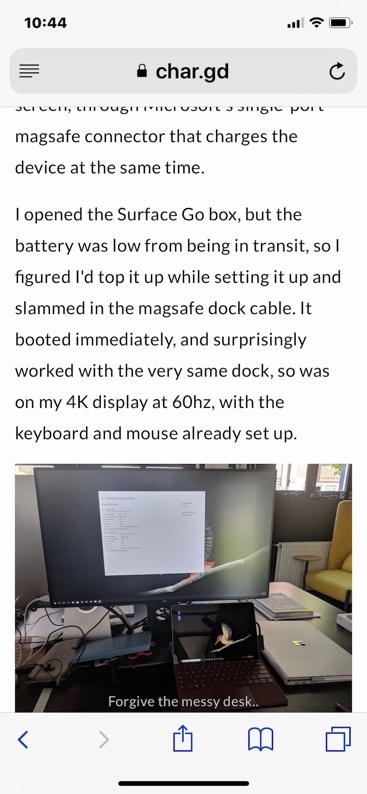 |
2. Tiếp theo, bạn nhấc iPad (hoặc iPhone) lên, mở khóa, và truy cập vào màn hình chính. Sau đó, bạn đợi trong giây lát cho biểu tượng của Safari xuất hiện ở phía dưới góc phải của màn hình, trên thanh Dock.
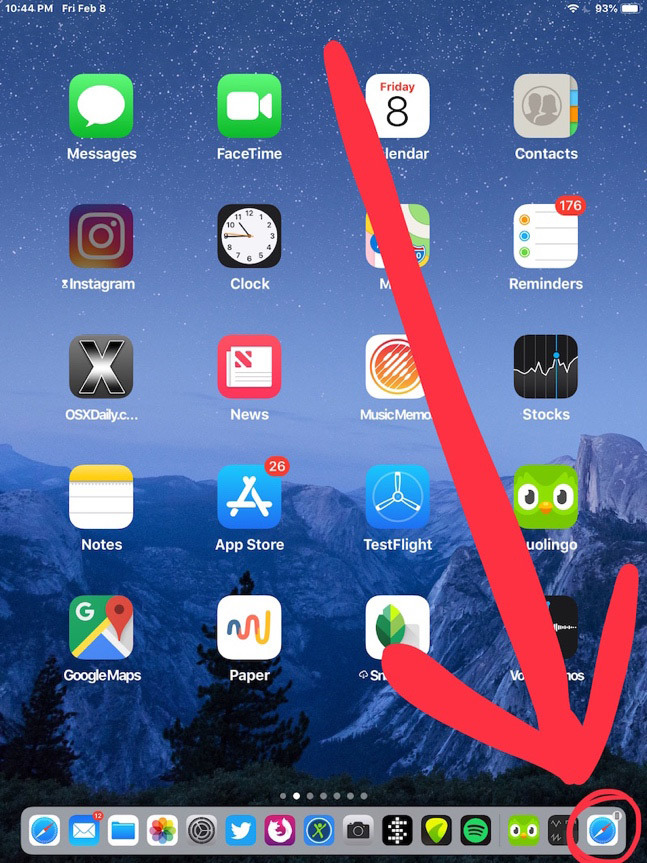 |
3. Safari sẽ khởi chạy trên iPad (hoặc iPhone) cùng với trang web bạn đang mở trên iPhone (hoặc thiết bị iOS khác) ở trên.
4. Bây giờ, bạn có thể dễ dàng xem nội dung trang web trên màn hình lớn hơn của iPad (hoặc thiết bị iOS khác).
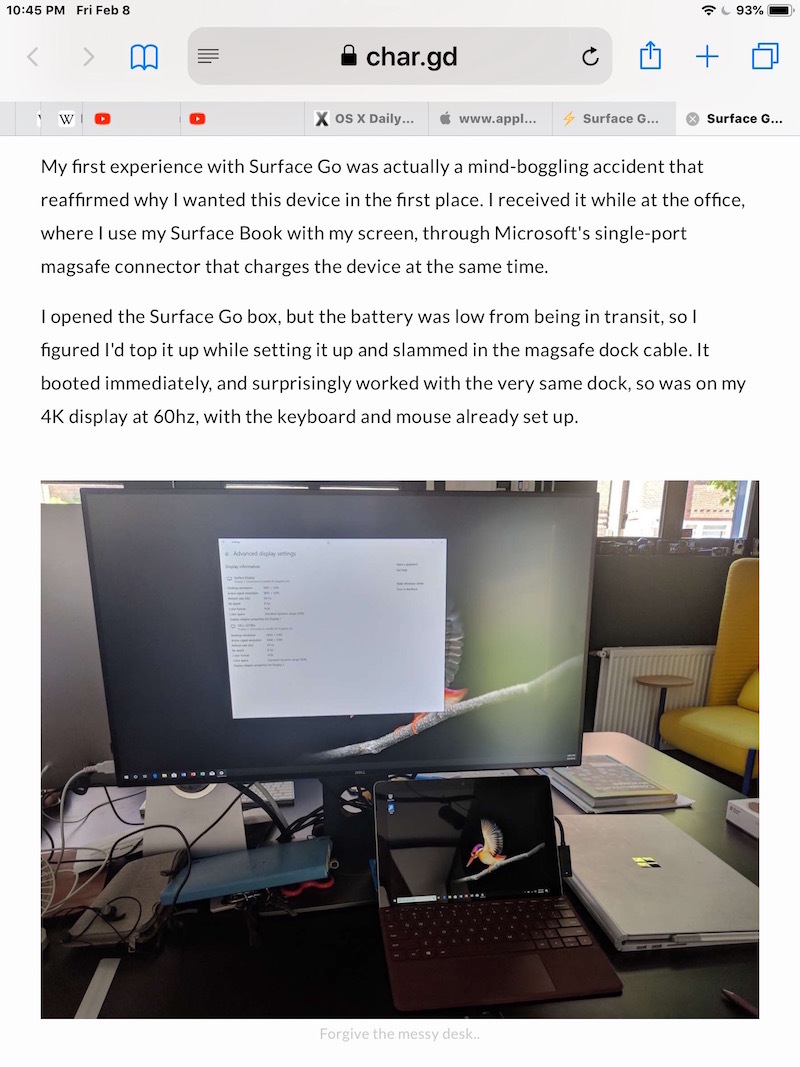 |
Bên cạnh chuyển trang web từ thiết bị iOS sang iOS, bạn cũng có thể áp dụng hướng dẫn trên vào việc chuyển nội dung trang web từ iOS sang macOS, miễn là bạn đã bật tính năng Handoff trên máy Mac, và nó sử dụng chung tài khoản Apple ID với thiết bị iOS.
Một cách khác để chuyển phiên làm việc từ thiết bị iOS này sang thiết bị iOS khác (hoặc máy Mac) là sử dụng tính năng Universal Clipboard. Đây là tính năng cho phép bạn sao chép thứ gì đó trên thiết bị này và dán nó sang thiết bị khác. Universal Clipboard về cơ bản là một tính năng khác của Handoff/Continuity.
Nếu cách trên không hiệu quả với bạn, nguyên nhân có thể do thiết bị bạn đang sử dụng không đáp ứng các yêu cầu chúng tôi đã đề cập ở đầu bài viết. Thêm vào đó, bạn cần chắc chắn mình đã bật Handoff trong Settings (Cài đặt) > General (Cài đặt chung) > Handoff.
Ngoài ra, bạn cũng cần chắc chắn mình đã đăng nhập iCloud bằng cùng một tài khoản Apple ID trên tất cả các thiết bị. Về phiên bản thiết bị và hệ điều hành, hầu hết các mẫu iPhone và iPad mới đều có tính năng Handoff vì nó được giới thiệu lần đầu tiên trên iOS 8.1. Chính vì vậy, nếu bạn đang sở hữu mẫu iPhone hoặc iPad mới bất kỳ chạy iOS 12 hoặc mới hơn, bạn đều có thể tìm thấy tính năng Handoff và Continuity.
Ca Tiếu (theo OSX Daily)

4 mẹo đơn giản để sạc nhanh iPhone
Mấu chốt nằm ở chỗ iPhone càng làm ít việc, nó sẽ sạc càng nhanh. Sau đây là bốn mẹo đơn giản để sạc iPhone nhanh hơn bao giờ hết.




 Trên sân cỏ, ba chàng hậu vệ của U23 Việt Nam Đình Trọng, Duy Mạnh, Tiến Dũng là những đồng đội máu lửa, chiến đấu vô cùng quả cảm. Ngoài đời họ có tình bạn thân thiết đáng ngưỡng mộ.Cô bé được HLV Park Hang Seo dạy câu cá là ai?" alt="U23 Việt Nam: Tình cảm thân thiết đặc biệt của bộ ba hậu vệ U23 Việt Nam"/>
Trên sân cỏ, ba chàng hậu vệ của U23 Việt Nam Đình Trọng, Duy Mạnh, Tiến Dũng là những đồng đội máu lửa, chiến đấu vô cùng quả cảm. Ngoài đời họ có tình bạn thân thiết đáng ngưỡng mộ.Cô bé được HLV Park Hang Seo dạy câu cá là ai?" alt="U23 Việt Nam: Tình cảm thân thiết đặc biệt của bộ ba hậu vệ U23 Việt Nam"/>






